08.10.2021
Ir atjauninājums iPhone 4. Kādas iOS atjaunināšanas iespējas ir pieejamas? Pārliecinieties, vai ierīce ir savienota ar WiFi tīklu
IPhone atjaunināšanas procesa laikā ierīcē tiek instalēta vismodernākā, jaunākā programmatūra. Jautājums par to, kā atjaunināt iPhone 4, rodas daudziem laimīgiem sīkrīka īpašniekiem, jo mirgošana uzlabo tādas īpašības kā drošība, darbības režīma stabilitāte, palielina akumulatora darbības laiku un dažreiz papildina multivides viedtālruni ar noderīgām funkcijām un foršiem jauniem produktiem. .
Kā viegli un droši atjaunināt iPhone 4? Ir vairāki veidi:
- Izmantojot datorservisa programmas (piemēram, iTunes);
- Izmantojot jau uzlauztu programmaparatūru;
- No pašas Apple ierīces.
iPhone 4 atjaunināšana, izmantojot utilītas
Jūsu iPhone tālrunī jāinstalē jaunākā iTunes versija – multivides atskaņotājs, kuru atbalsta Windows un OS X platformas. Tas nebūs grūti. Jums vienkārši jāpalaiž iTunes, atlasiet atjauninājumu sadaļu un lejupielādējiet jaunāko versiju. Lai lejupielādētu, instalētu un atsāknētu, būs nepieciešams zināms laiks. Ja lejupielāde neizdodas, jums jādodas uz oficiālo vietni (www.apple.com) un jālejupielādē tur nepieciešamā versija.
Turklāt jums būs jālejupielādē papildu utilīta programmas, pirmkārt, utilīta iH8sn0w, kas paredzēta īpaši Windows un, protams, alternatīva programmaparatūra, kuras internetā ir neskaitāmi daudz. Lietotājam ir jāizvēlas tas, kas atbilst viņa iPhone modelim un apmierina viņu pēc visiem kritērijiem, piemēram, sistēmas faila lieluma.
Daudzi cilvēki ir nobažījušies par iebūvētajām programmām. Pirms visām šīm procedūrām ieteicams saglabāt visu informāciju. Šis piesardzības pasākums ļaus atjaunot ierīci tās sākotnējā stāvoklī ar visiem esošajiem datiem un iestatījumiem. Obligāts nosacījums ir pārbaudīt tālruņa sinhronizāciju ar iTunes, pretējā gadījumā viss būs velti.
Darbību secība, mirgojot tālruni
- Pirmkārt, lietotājam ir jāpalaiž iTunes;
- Pēc - pievienojiet sīkrīku datoram;
- Ievietojiet savu iPhone atkopšanas režīmā. To var viegli izdarīt, izmantojot RecBoot utilītu. Ja jums tāda nav, neuztraucieties par to, kā atjaunināt savu iPhone 4. Šādā gadījumā iPhone vienkārši izslēdzas, tiek startēts iTunes un ierīce tiek savienota ar datoru. Nospiediet apaļo pogu, kas atrodas zem displeja, un vienlaikus desmit sekundes nospiediet barošanas pogu. Kad laiks ir pagājis, barošanas poga tiek atlaista, bet otrā paliek nospiesta vēl dažas sekundes, līdz atskan signāls, ka ierīce ir konstatēta DFU režīmā. Ekrāns paliks melns - tas ir normāli;
- Pēc tam iTunes tiek izslēgts un tiek palaista minētā iH8sn0w utilīta;
- Atvērtajā logā jums jāizvēlas vajadzīgā ierīces opcija. Pēc dažām sekundēm ekrāns kļūs balts un lietojumprogramma tiks aizvērta, parādot kļūdu;
- iTunes atkal tiek atvērts. Displejā tiks parādīta tikai viena funkcija - “Atjaunot”;
- Datora tastatūrā ir jānospiež Shift (operētājsistēmā Mac OS — Alt), iPhone tālrunī atlasiet “Atjaunot”. Lietotājs tiks prezentēts dažādi varianti programmaparatūra;
- Tagad jums ir jāatrod jaunākā lejupielāde un tā jāaktivizē. Process ilgs apmēram desmit minūtes;
- Visbeidzot, jums būs jāizveido savienojums ar iTunes un jāatjauno dati.
Principā mirgošana ir iespējama arī bez papildu utilīta, taču tas palielinās kļūdu iespējamību.
iPhone 4 atjaunināšana, izmantojot pielāgotu programmaparatūru
Šī ir alternatīva atjaunināšanas metode, vienkārša, ērta, neprasa īpašas zināšanas vai prasmes, piemērota jebkuram lietotājam. Tā galvenā priekšrocība ir saderība ar gandrīz visiem tālruņu modeļiem un operētājsistēmām. Tas jo īpaši attiecas uz to, ka ne visas programmas atbalsta Windows.
Parasti metode darbojas nevainojami, pat ja citi nedod pozitīvus rezultātus. Internetā ir jāatrod pielāgota programmaparatūra. Šis ir faila formāts .ipsw, tāpat kā visi citi līdzīgi, ir maza apjoma. Šī programmaparatūra ir uzlauzta un satur jailbreak, atbloķēšanas vai citas noderīgas utilītas programmas. Pēc tā izveidošanas varat veikt turpmākās darbības.
Kā atjaunināt programmatūru no paša iPhone
Nepieciešams nosacījums šādam atjauninājumam ir vismaz daļēji uzlādēts akumulators. Ir labi, ja ir WiFi, uzticams un ātrs. Iestatījumos atlasiet Pamata, kur tiek noklikšķināts uz funkcijas Programmatūras atjauninājumi. Sīkrīks visu izdarīs pats, un pēc restartēšanas tas būs gatavs lietošanai.
Šīs ir galvenās metodes, kas ļauj ērti un ātri atjaunināt ierīces programmatūru.
Apple ir pierādījis sevi kā izcilu ilgtermiņā, jo tas atbalsta viedtālruņus vairāk ilgu laiku, pat šodien daudzi lietotāji ir ieinteresēti kā atjaunināt iPhone 4 uz jaunāko IOS 8 versiju. Pati programmaparatūra tika izlaista jau 2014. gadā, bet gadu iepriekš — IOS 7.
Ir vērts atzīmēt, ka OS 7. versijā tika ieviestas patiesi dramatiskas dizaina izmaiņas; lielāks uzsvars tika likts uz izskats. Tagad Apple ir nedaudz nomierinājies un operētājsistēmā iOS 8 ir nogājušas funkcionalitātes palielināšanas ceļu, tāpēc ir pievienotas jaunas funkcijas, pārveidotas aplikācijas un izstrādāti jauni paplašinājumi. Konservatīvāka pieeja ir strādājusi labi, tāpēc daudzi iPhone 4 īpašnieki vēlas jaunināt.
Diemžēl nākas pievilt, jo Apple ir atļāvis šādus sīkrīkus atjaunināt uz iOS 8: iPhone 4S – 6 Plus, iPad 2,3,4, Air, Mini un iPod touch 5G. Tas ir, tīrās 4. versijas īpašniekiem nav iespējas atjaunināt, tāpēc jums būs jāpaliek pie 7. versijas, tā ir viedtālruņa galīgā versija.

Kā atjaunināt iPhone 4 uz iOS 8? Sagatavošana
Iedziļināsimies uzdevuma būtībā, kā atjaunināt iPhone 4 uz iOS 8. Faktiski ir tikai 2 galvenie operētājsistēmas atjaunināšanas veidi, abi ir oficiāli, taču tiem ir dažas atšķirības nepieciešamajās detaļās. Tāpēc jums vajadzētu izcelt atjaunināšanas iespēju, izmantojot viedtālruni, izmantojot Wi-Fi un iTunes, kam nepieciešams savienojums ar datoru.
Sistēmas atjaunināšana var ietvert arī personas datu dzēšanu no ierīces, kas ievērojami attur lietotājus no šīs procedūras veikšanas. Pirmkārt, mēs apskatīsim, kā izveidot iPhone rezerves kopiju, kas novērsīs šo trūkumu, un pēc tam jūs varat viegli atgriezt visu savās vietās.
Vienkāršs, standarta veids, kā izveidot dublējumu, ir pakalpojums iCloud, tam ir nepieciešama piekļuve internetam, jums ir nepieciešams:
- Noklikšķiniet uz ikonas "Iestatījumi";
- Izvēlieties iCloud;

- Piesakieties savā kontā, izmantojot savu ID;
- Atlasiet lietojumprogrammas, kuras vēlaties saglabāt mākonī, tostarp informāciju no tām;
- Tagad noklikšķiniet uz "Uzglabāšana un kopijas";
- Iestatiet slīdni “Kopēt uz iCloud” uz aktīvu;

- Noklikšķiniet uz "Izveidot kopiju".
Šis nav vienīgais veids, kā atjaunināt, jo ir vēl viena iespēja, izmantojot iTunes un datoru:
- Pievienojiet ierīces un atveriet iTunes;
- Dodieties uz cilni "Pārlūkot", kur redzēsit "Izveidot kopiju tūlīt" un pārvietojiet slīdni uz pozīciju, lai dublējums tiktu saglabāts datorā;

- Dodieties uz cilni "Veikals" un autorizējiet datoru;
- Tagad dodieties uz "Fails", pēc tam "Ierīces" un visbeidzot "Pirkumu pārsūtīšana".
Abas operācijas prasa laiku, tāpēc esiet pacietīgs.
Kā atjaunināt iPhone 4, izmantojot Wi-Fi?
Pāriesim pie jautājuma par to, kā atjaunināt iOS iPhone 4, neveidojot savienojumu ar datoru, tas ir, pa gaisu. Šai procedūrai ražotāji ir ieviesuši īpašu funkciju, to var viegli atrast pašā viedtālrunī.
Pirms atjaunināšanas veikšanas ir jāapzinās vairākas nianses, kas palīdzēs jautājumā par to, kā atjaunināt iPhone 4 uz 8. Tīkla savienojumam nevajadzētu būt pārtraukumiem, tas ir, jūs nevarat atstāt Wi-Fi pārklājumu. apgabalā, atjaunināšanas laikā viedtālruni labāk atstāt vienu. IPhone nevajadzētu izslēgties strāvas trūkuma dēļ, jo process var aizņemt ilgu laiku. Pārliecinieties, vai viedtālrunim ir vairāk nekā puse uzlādes.
Kā atjaunināt iPhone 4 uz iOS 8, izmantojot Wi-Fi:
- Izpildiet sadaļu “Iestatījumi”;
- Atlasiet kategoriju "Pamata";
- Pēc tam noklikšķiniet uz vienuma “Atjaunināt programmatūru”;

- Noklikšķiniet uz pogas "Lejupielādēt un instalēt".
Turpmākā procedūra neprasa jūsu iejaukšanos, vienkārši pagaidiet līdz beigām, neiejaucoties atjauninājumā.
Kā atjaunināt iOS iPhone 4?
Šī opcija ir piemērota arī tādām situācijām kā iPhone 4 atjaunināšana, ja nav atjauninājumu, tas ir, iepriekšējai metodei nebija pozitīvas ietekmes. Platforma procedūras veikšanai, izmantojot šo metodi, ir datora klātbūtne un atjaunināšanas fails vai piekļuve tīklam. Lai pareizi instalētu atjauninājumus, iTunes ir jābūt arī jaunākajai versijai; mēs iesakām to vispirms atjaunināt.
Pēc noklusējuma pašam pakalpojumam ir jāpiedāvā pieejams atjauninājums, ja tāds ir, taču šī funkcija ne vienmēr darbojas, tāpēc, iespējams, vispirms būs jālejupielādē fails. Visi šie atjauninājumi ir atrodami ražotāja vietnē; iPhone 4S izmantojiet saiti https://appldnld.apple.com/iOS8/031-05612.20140917.FB40v/iPhone4,1_8.0_12A365_Restore.ipsw.
- Savienojiet datoru un iPhone, izmantojot USB kabeli;
- Tiklīdz ierīce tiks atklāta, parādīsies uznirstošais logs ar aicinājumu atjaunināt; ja tas nenotiek, manuāli palaidiet iTunes un dodieties uz cilni “Pārlūkot”, piekrītiet piedāvājumam, noklikšķinot uz “Tālāk”;

- Apstipriniet savus nodomus un gaidiet, līdz instalēšana tiks pabeigta.
Ja neesat saņēmis piedāvājumu atjaunināt ierīci, cilnē "Pārlūkot" jānoklikšķina uz "Atjaunināt" un jānorāda ceļš uz failu, kuru iepriekš lejupielādējāt.
Pateicoties šādiem vienkāršiem un efektīviem rīkiem, jūsu viedtālrunis, cik vien iespējams, sekos laikam līdzi. Uzreiz pēc atjaunināšanas principiālas atšķirības dizainā būs grūti pamanīt, taču daudzuzdevumu veikšana un apziņošanas sistēma ir būtiski uzlabota. Standarta rīki, piemēram, pasts, fotoattēli, ziņojumi utt., ir ievērojami uzlaboti. Atjauniniet un izmantojiet visas savas iPhone iespējas.
Apple izlaiž gandrīz katru gadu jauna versija operētājsistēma. Programmaparatūras atjauninājums iepriecina Apple uzņēmuma cienītājus, jo jaunākās iOS instalēšana iPhone tālrunī nozīmē ierīces paātrināšanu un daudzu jaunu funkciju ieviešanu vai vismaz iepriekšējo iespēju uzlabošanu.
Tomēr sistēmas atjaunināšanu nevajadzētu neapdomīgi veikt uzreiz, tiklīdz tiek izlaista jaunākā iOS versija. Pirmkārt, jums ir jānoskaidro, vai noteikta iOS versija ir piemērota jūsu iPhone modelim. Pretējā gadījumā jūs varat kaitēt sistēmai, sabojājot svarīgus iestatījumus.
Šajā rakstā mēs runāsim par to, uz kuru versiju var atjaunināt iPhone 4. Bieži vien šī konkrētā viedtālruņa modeļa lietotāji nonāk dilemmā par to, kura programmaparatūra ir piemērota viņu ierīcei, jo viņi ļoti vēlas, lai sīkrīkam būtu maksimāla jauda un bagātīgas funkcijas.
Kad Apple iepazīstināja lietotājus ar jauno iOS 8 operētājsistēmas versiju, uzreiz kļuva skaidrs, ka iPhone 4 uz to netiks atjaunināts. Precīzāk, šo procedūru var veikt iPhone 4, taču iespējamais šo darbību rezultāts ir neparedzams. Un, visticamāk, viņš būs bēdīgs, jo... Pēc visa šī ierīce nevarēs normāli darboties. Kāds ir šī pārpratuma iemesls?
Fakts ir tāds, ka iOS 8 tika izstrādāts tikai mobilajām ierīcēm ar divkodolu procesoriem, savukārt iPhone modelim ir viena kodola procesors. Tomēr izrādījās, ka tajā laikā četrās ierīcēs bija iespējams instalēt jaunāko programmaparatūras versiju, nevis vienā, bet vairākos veidos:
- Izmantojot iTunes utilītu, izmantojot datoru.
- Izmantojot bezvadu WiFi tīklu.
- Izmantojot sīkrīka iestatījumus.
Katra metode ir detalizēti aplūkota turpmāk. Bet, pirms sākat programmaparatūras maiņas procedūru, jums rūpīgi jāpārdomā, jo... Lietotājs būs atbildīgs par visām sekām. Jebkurā gadījumā tas ir riskants solis. Ja sīkrīka funkcijas tiek traucētas, jums nebūs jārēķinās ar garantijas remontu.
Instalējiet iOS 8 ceturtajā iPhone, izmantojot iestatījumus
Pirms sākat, pārliecinieties, vai viedtālrunī ir pietiekami daudz atmiņas instalēšanai. Tālāk jums jāveic šādas darbības:
1 Augšupielādējiet failu ar programmaparatūru (tas aizņems apmēram 1 gigabaitu atmiņas, un, ja tas ir izspiests, - apmēram 6 gigabaitus). Attiecīgi ierīcē jābūt vismaz 8 GB brīvas vietas. Ja nav pietiekami daudz atmiņas, programmaparatūra netiks instalēta, un, kad sistēma sāksies, tiks sākta iepriekšējās iOS versijas atjaunošana. 2 Dodieties uz ierīces iestatījumu sadaļu, proti, noklikšķiniet uz programmatūras atjaunināšanas vienuma un veiciet izvēli, kas ietver jauna faila lejupielādi un instalēšanu. 3 Pēc iepriekšējo darbību pabeigšanas sāksies programmaparatūras instalēšana, pēc kuras iPhone būs jāpārstartē. Pēc tam instalēšana turpināsies, kas var aizņemt kādu laiku. Kad process ir pabeigts, sīkrīks ir jārestartē vēlreiz.Tagad lietotājs var pārbaudīt jauno iOS versiju.
Iepriekš aprakstītā procedūra ir atļauta tikai tad, ja ir pievienots WiFi tīkls. Akumulatora līmenim jābūt vismaz līdz pusei uzlādētam, lai procesa laikā tas neizlādētos. Ir stingri aizliegts izslēgt ierīci gan lejupielādes, gan faila izpakošanas laikā.
Mēs izmantojam iTunes un datoru
Kā minēts iepriekš, ir iespējams atjaunināt iPhone 4 programmaparatūru Dažādi ceļi, tostarp izmantojot populāro iTunes utilītu, kas pazīstama ikvienam Apple ierīces īpašniekam. Kā pareizi veikt šo procedūru?
Vispirms pasūtiet jaunu programmaparatūras versiju, izmantojot nosaukto utilītu vai ražotāja vietni. Pirms mobilā sīkrīka pievienošanas datoram vai klēpjdatoram ir jāpārbauda, vai ir instalēta jaunākā iTunes versija. Lai to izdarītu, noklikšķiniet uz palīdzības un ieslēdziet atjaunināšanas pogu.
- Savienojiet savu iPhone ar datoru vai klēpjdatoru, izmantojot USB kabeli.
- Pagaidiet, līdz utilīta sāk darboties automātiski, vai dariet to manuāli.
- Noklikšķiniet uz ierīces pogas (atrodas iTunes veikala kreisajā pusē).
- Noklikšķiniet uz atjaunināšanas sadaļas, un, ja tā ir pieejama, fails tiks automātiski lejupielādēts un instalēts.
- Pēc tam visa lietotājam nepieciešamā informācija par programmaparatūru tiks parādīta uznirstošajā logā. Viņam ir jānoklikšķina uz īpašas pogas, lai lejupielādētu un atjauninātu jauna iOS. Ja parādītajā informācijā ir rindiņa, kurā teikts, ka ierīcē jau ir instalēta jaunākā programmaparatūras versija, tā ir jālejupielādē, noklikšķinot uz atbilstošās saites.
Ja lietotājs izmanto Safari, automātiskās izsaiņošanas opcija ir jāatspējo. Faila lejupielādei varat izmantot arī pārlūkprogrammas Firefox vai Chrome.

Lejupielādējiet un instalējiet iOS 8, izmantojot Wi-Fi
Tūlīt atzīmēsim, ka šī metode ir daudz vienkāršāka nekā iepriekšējā. Taču arī šeit nav iespējams 100% garantēt procedūras izdošanos. Programmaparatūras faila augšupielāde pat lielā ātrumā būs diezgan ilga procedūra, jo tā svars ir 1 gigabaits. Akumulators, ja tas ir izlādējies līdz 50% vai mazāk, var arī novērst visu darbību veiksmīgu pabeigšanu, jo negaidīti tā uzlāde var beigties un ierīce izslēgsies. Ja tas notiek ar jūsu sīkrīku, varat turpināt procesu, tikai savienojot viedtālruni ar datoru un strādājot ar iTunes.
Tomēr, ja pēc visiem brīdinājumiem lietotājs joprojām nolemj izmantot WiFi, lai atjauninātu programmaparatūru ceturtajā iPhone, viņam būs jāveic šādas darbības:
- Skatiet, vai viedtālrunī ir konfigurēts bezvadu savienojums un vai ir izveidota piekļuve pārlūkprogrammai.
- Dodieties uz galveno iestatījumu sadaļu, apstājieties pie programmatūras atjaunināšanas vienuma, sāciet programmaparatūras faila lejupielādi un instalēšanu, atlasot atbilstošo vienumu.
- Procedūra sāksies automātiski, viss notiks fonā. Ir aizliegts veikt procedūru bez jailbreak.
- Kad lejupielāde ir pabeigta, jums jānoklikšķina uz instalēšanas pogas. Piekrītot lietotājam piedāvātajam līgumam.
Drīzumā atjaunināšana tiks pabeigta, un viedtālruņa īpašniekam būs jāpielāgo tikai dažas lietas, lai pārvietotu failus no dublējuma uz ierīces atmiņu. Protams, iepriekš jāizveido dublējums. To var izdarīt iTunes vai iCloud.
Kā redzat, ceturtā iPhone programmaparatūras atjaunināšana uz iOS 8 nav tik sarežģīta, taču tas ir ilgstošs process, kas var ilgt stundu vai ilgāk. Ja procedūras laikā rodas grūtības, lietotājs vienmēr var sazināties ar Apple atbalsta dienestu, izmantojot uzņēmuma oficiālo resursu.

Vai iOS 8 tiešām ir nepieciešams ceturtajam iPhone?
Dažādos forumos gan no parastajiem lietotājiem, gan no speciālistiem varat atrast brīdinājumu, ka joprojām nav vērts atjaunināt operētājsistēmu iPhone 4. Citi apgalvo, ka ir jāmaina programmaparatūra. Aizstāvot abus viedokļus, lietotāji sniedz šādus argumentus:
1 Pieredzējuši Apple ierīču lietotāji, iespējams, ir iepazinušies ar testēšanu tehniskajiem parametriemčetrinieki, ko vadīja populārā vietne ArsTechnica. Pamatojoties uz testa rezultātiem, šī resursa darbinieki izveidoja vizuālu tabulu par iOS 8 darbību ceturtajā iPhone pēc programmaparatūras instalēšanas, izmantojot tikai jaunākās programmas. Rezultāts uzrādīja pozitīvus rezultātus, taču izmaiņas, piemēram, pārlūkprogrammu atvēršanas ātrumā, nav tik būtiskas, lai riskētu veikt procedūru, kuras rezultāti ir neparedzami. Pieteikuma atvēršanas laiku atšķirība bija tikai 0,5-1 sekunde. 2 Ja viedtālruņa īpašnieks uzskata, ka viņa ierīcei vienmēr jābūt jaunākajai programmaparatūras versijai, lai nepaliktu aiz tehniskiem jauninājumiem un jaunām funkcijām, sistēmas atjaunināšana šim nolūkam būs pamatota. 3 Situācijā, kad lietotājs ir spēļu cienītājs vai bieži ierīcē instalē smagas programmas, labāk ir atturēties no programmaparatūras atjaunināšanas. Ja jūs neklausāt šo padomu un veicat procedūru. Ierīce sāks darboties ar pārtraukumiem un kļūs ļoti karsta, nespēs izturēt slodzes, kas tai nav piemērotas. 4 iPhone 4 ir pienācīgs piektās paaudzes procesors, taču lielākā daļa jaunāko aplikāciju ir paredzētas darbam ar A8 mikroshēmām. Tāpēc konflikts būs neizbēgams.Ja iepriekš apskatītie atjauninājuma plusi un mīnusi nepalīdzēja izdarīt pareizo izvēli, noskatieties video. Iespējams, tajā sniegtie padomi palīdzēs izlemt un pieņemt pareizo lēmumu.
iOS 8 iPhone 4s: kāpēc nevajadzētu atjaunināt iPhone 4, video:
Neskatoties uz to, ka Apple izlaiž arvien jaunus modeļus, pēc kuriem dzenas miljoniem, daudziem iPhone lietotājiem vecās viedtālruņa versijas darbojas labi, un tajā pašā laikā cilvēks ir ar visu apmierināts.
Taču līdz ar jaunāko versiju izlaišanu mainās ne tikai dizains vai veiktspēja. Arī operētājsistēma var mainīties daļēji vai pat radikāli.
Kā zināms, iPhone izceļas ar unikālu un neatkārtojamu iOS klātbūtni, kas ir instalēta zīmola produktos.
Šī sistēma pati par sevi ir diezgan laba: lietotājam patīk darbs ar neatkarīgām lietojumprogrammām un viņa ierīces ātra reakcija, lietotājam draudzīgs interfeiss un daudzas citas operētājsistēmas priekšrocības.
Taču progress nestāv uz vietas, un ar katru atjauninājumu vismaz kaut kas mainās.
Piemēram, salīdzinājumam ņemiet sesto un desmito operētājsistēmas versiju.
Pat kāds, kurš īpaši neizprot šādu ierīču sarežģījumus, ar neapbruņotu aci pamanīs vienmērīgāku logu darbību, dažu jaunu funkciju klātbūtni un viedtālruņa atbildes ātrumu uz pieprasījumiem.
Tāpēc daudziem cilvēkiem ir nepieciešams, tas ir svarīgi vai pat nepieciešams atjaunināt sistēmu, tāpēc jautājums par to, kā atjaunināt iOS iPhone tālrunī, ir ļoti aktuāls daudziem lietotājiem.
Tas nodrošinās ērtības, ātrumu un iespēju paplašināt ierīces funkcijas. Tāpēc jums jāzina, kā to izdarīt pareizi.
Lai nekaitētu savam tālrunim un neizmestu to pēc neveiksmīga mēģinājuma noņemt veco un instalēt jaunu operētājsistēmu.
Atjauniniet iPhone 4 uz iOS 8

Atjauniniet, izmantojot iTunes
Nē, nē, šeit nav nekādas kļūdas. Vienkārši "četri" neatbalsta visas operētājsistēmas, un, piemēram, iOS 11 vai pat 10, kas, kā visi zina, ir instalēti jaunākajos modeļos, vienkārši nedarbosies ceturtajā versijā.
Tāpēc jums ir pareizi jāatjaunina iPhone 4 uz vispieejamāko operētājsistēmas versiju, lai nekaitētu ierīcei un tajā netiktu instalēta sistēma, kas sabojās visu darbu vai nesāksies vispār.
Ceturtajam iPhone tālrunim ir divas atjaunināšanas metodes: vadu un bezvadu.
Kā jūs varētu uzminēt, otrais tiek veikts, izmantojot .

Šeit viss būs vēl vienkāršāk.
Protams, pirmā atjaunināšanas metode var šķist ērtāka tiem, kuri nav pieraduši uzticēties bezvadu internetam, kuriem ir tīkla pārtraukumi vai vienkārši nevēlas izmēģināt neko citu kā veco labo USB.
Nu, otrā metode, kā izrādījās, ir vienkāršāka nekā pirmā; jums vienkārši jāveic daži klikšķi, lai sāktu operētājsistēmas atjaunināšanu. Bet pat šeit ir dažas īpatnības.
Piemēram, pats fails sver diezgan daudz, un to būs grūti lejupielādēt pat izmantojot bezvadu internetu.
Un jums ir jārūpējas par akumulatoru - ja jūsu ierīce izslēdzas programmatūras lejupielādes vai, vēl ļaunāk, instalēšanas laikā, jums būs jāizmanto pirmā atjaunināšanas metode.
Šeit svarīgākais ir pārliecināties, vai ar tīklu viss ir kārtībā, vai bezvadu internets ir stabils un vai ierīcē ir pietiekami daudz akumulatora jaudas un iekšējās atmiņas atjauninājumiem.
Tātad, šim nolūkam jums ir nepieciešams:
- Izveidojiet savu datu rezerves kopiju. To var izdarīt tajā pašā iTunes, lai atjaunināšanas laikā nepazaudētu visus failus un iestatījumus un nenonāktu tukšā ierīcē.
- Izveidojiet savienojumu ar savu Wi-Fi tīklu un pārliecinieties, vai savienojums ir spēcīgs.
- Pēc tam dodieties uz sava iPhone iestatījumiem.
- Daži vienkārši klikšķi: "Pamata" - "Programmatūras atjaunināšana" - "Lejupielādēt un instalēt".
Šādā gadījumā lejupielādes process sāksies automātiski (ja iepriekš neesat instalējis jaunāko versiju), un pēc tam atliek tikai to instalēt un atgriezt saglabātos dublējuma datus no iTunes vai.
Katrai metodei ir savas priekšrocības un trūkumi, un lietotājam atliek tikai izvēlēties, kura no tām būs viņam ērtāka.
Jebkurā gadījumā jūsu ceturtā iPhone jaunināšana uz augstāko iespējamo versiju nav tik grūta, taču pašas ierīces darbībai pēc tam, lai arī negarantēts, ka tā būs ideāla, manāmi jāuzlabojas.
Bet ko darīt tiem, kuri vēlas jaunināt savu iPhone uz iOS 10?
Atjauniniet uz iOS 10
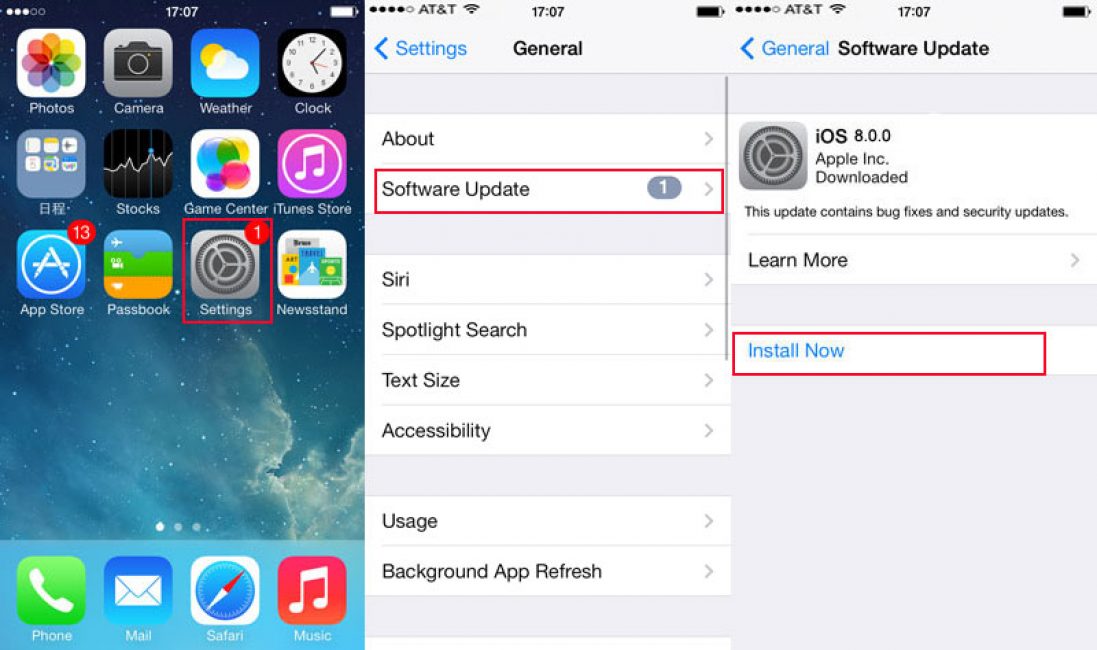
Jā, iPhone numurs "četri" atbalsta tikai iOS 8, bet augstāka modeļa iPhone jau pilnībā atbalsta desmito un pat vienpadsmito operētājsistēmu.
Un jā, tā atjaunināšana nav daudz grūtāka nekā citas versijas.
Bet šajā gadījumā ir jāņem vērā vairākas funkcijas.
Piemēram, ja atjaunināšanas gadījumā uz astoto versiju tika ieteikts tikai pārsūtīt personas datus uz iCloud, tad šoreiz šāds solis ir nepieciešams, un bez tā faktiski nekas netiks atjaunināts.
Turklāt dažreiz lietotājam būs jāievada parole vai pat jārūpējas, lai atrastu iespēju un saglabātu to uzlādētu visu dienu vai visu nakti, jo "desmit" atjauninājumi tiek veikti daudz lēnāk.
Un pats atjauninājums ir ļoti, ļoti vienkāršs:
- Tāpat kā iOS 8 gadījumā, lai instalētu desmito versiju, ir jāpārbauda, vai bezvadu interneta pieslēgums ir stabils un vai ir pietiekami daudz akumulatora uzlādes, labāk būtu pat atstāt ierīci savienotu ar uzlādi.
- Lai sāktu instalēšanu, jums jāiet uz "Iestatījumi".
- Pēc tam mēs veicam tās pašas darbības: "Pamata" - "Programmatūras atjaunināšana" - "Lejupielādēt un instalēt".
Tas arī viss, tikai daži klikšķi un operētājsistēma sāks automātisku atjaunināšanu.
Tiesa, gadās arī tā Ierīcei var nebūt pietiekami daudz atmiņas, tāpēc atjauninājums var vienkārši netikt instalēts, un tā lejupielāde vai instalēšana tiks pārtraukta vidū, kas, protams, radīs lielas problēmas.
10. versija sver daudz vairāk nekā 8. versija, tāpēc lietotājam pirms operētājsistēmas instalēšanas būs nedaudz jāpapūlas.
Tas ir tas, ko varat redzēt, ja neievērojat pareizo instalēšanas procedūru 11. versijai
Kā daudzi zina, šī operētājsistēmas versija tirgū nonāks rudenī. Un tāpēc iPhone īpašnieki sāka domāt, vai viņiem vajadzētu atjaunināt savu uz iOS 11 pat pirms tās izlaišanas?
Tiesa, kā jau vienmēr, bija tādi, kas uzskata, ka versija joprojām ir “neapstrādāta” un iepriekšējā bija labāka, un, iespējams, viņiem ir taisnība, jo atjauninājumi ne vienmēr ir veiksmīgi.
Bet, lai kā arī būtu, versija ar numuru “11” ir aprīkota ar labu animāciju, lietošanas ērtumu un vairākām jaunām funkcijām un uzlabojumiem, kas nebija pieejami “desmitniekam” vai vienkārši neeksistēja.
Atcerieties, ka šī ir programmatūras pirmā beta versija. Ar to patiešām var rasties problēmas, un operētājsistēmas atkārtota instalēšana būs divtik sarežģīta. Tikai lietotājs ir atbildīgs par savu viedtālruni.
Ja tomēr nolemjat izmantot iespēju un izmēģināt jauno versiju, jums jāzina, ka programmatūras instalēšana šeit būs nedaudz atšķirīga.
Kaut vai tāpēc, ka šī ir izstrādātāju izstrāde, citiem vārdiem sakot, ne visi to var pārbaudīt.
Taču ir veidi, kā joprojām apiet šos ierobežojumus un savā ierīcē izmantot iOS 11.
- Ir nepieciešams saglabāt savus datus iTunes vai iCloud. Tas nodrošinās viņu drošību pat operētājsistēmas maiņas laikā un iespēju atgriezt visus saglabātos parametrus pat operētājsistēmas kļūmes gadījumā.
- Lejupielādēt vienpadsmito versiju. Jā, tieši tā, šeit nav nepieciešams savienojums vai iestatījumi, šo versiju var lejupielādēt kā atsevišķu failu izstrādātāja vietnē vai kā “uzlauztu” versiju internetā.
- Izpakojiet arhīvu un palaidiet instalācijas failu.
Šādā gadījumā instalēšanas laikā operētājsistēma var pieprasīt dzēst visus jūsu failus un programmas, programmas pēc atjaunināšanas tiks atjaunotas automātiski, bet datu un personisko failu atjaunošana ir lietotāja ziņā.
Galu galā, ne velti tika izveidota rezerves kopija?
Šī instalēšanas metode principā var būt diezgan neuzticama un pat bīstama, tāpat kā vadu un Wi-Fi instalēšanas metodes.
Manuāli atjaunināt operētājsistēmu ir ļoti vienkārši, taču tas jādara ļoti piesardzīgi. Un vai ir citi veidi, kā atjaunināt operētājsistēmu iPhone?
Savlaicīga jaunas programmatūras instalēšana jebkuram sīkrīkam var glābt tā īpašnieku no vairuma kļūmju, kļūdu un darbības traucējumu. Bet dažos gadījumos šī procedūra rada tikai kaitējumu. Šodien mums ir jāizdomā, kā atjaunināt iPhone 4 uz iOS 8. Tālāk mēs runāsim par visām procedūras funkcijām un niansēm. Vai ir vērts pat domāt par tā lejupielādi iPhone 4? Cik labi G8 darbojas ar šo tālruni?
Atjauninājuma atbilstība
Pirmā lieta, kas jums būs jāizdomā, ir tas, vai atjaunināt savu iPhone 4 uz iOS 8. Jautājums ir ļoti sarežģīts. Uz to nav iespējams sniegt konkrētu atbildi.
Fakts ir tāds, ka Apple viedtālruņa versija 4 atbalsta lejupielādi un darbu ar iOS 8. Tajā pašā laikā minētajam iPhone ir tālu no visspēcīgākajām īpašībām. Tāpēc "astoņi" ierīcē darbojas lēnāk, nekā mēs vēlētos. Ir vairāku sekunžu aizkave.
Principā tā nav tik liela problēma. Ja nelielas bremzes Apple telefona īpašnieku nebiedē, viņš var droši domāt par programmatūras atjaunināšanu. Dažās atsauksmēs teikts, ka viedtālrunis vienkārši nevar tikt galā ar jauno OS. Patiesībā tas tā nav.
Programmatūras atjaunināšanas metodes
Attiecīgi ikviens var mēģināt iedzīvināt ideju. Kā Ir vairākas notikumu attīstības iespējas.
Precīzāk, jaunas operētājsistēmas inicializācijas process var notikt šādi:
- izmantojot datoru (izmantojot iTunes);
- no mobilā tālruņa (izmantojot Wi-Fi).
Kā tieši rīkoties? Mobilās ierīces īpašnieks var patstāvīgi izvēlēties OS atjaunināšanas metodi. Starp šīm iespējām nav būtiskas atšķirības. Bet katrai pieejai ir savas īpatnības.

Strādājam ar PC
Sāksim ar ātrāko un uzticamāko metodi. Mēs runājam par darbu ar iTunes. Šī programma ir zināma visiem Apple produktu īpašniekiem. Tas ir ārkārtīgi skaidrs un ar to ir viegli strādāt.
Kā atjaunināt iPhone 4 uz iOS 8.1, izmantojot datoru? Darbību algoritms sastāv no šādām darbībām:
- Instalējiet datorā jaunāko iTunes versiju. Programmu ieteicams lejupielādēt no oficiālās Apple vietnes.
- Palaidiet atbilstošo lietojumprogrammu.
- Izmantojot USB kabeli, pievienojiet iPhone 4 datoram. Šobrīd mobilajai ierīcei jābūt ieslēgtai.
- Pagaidiet, līdz dators un iPhone tiek sinhronizēti, izmantojot iTunes.
- Programmas kreisajā izvēlnē atlasiet rindu, kas norāda pievienoto viedtālruni.
- Labajā pusē parādītajā laukā atrodiet vienumu “Atjaunināt iPhone...”. Noklikšķiniet uz atbilstošā uzraksta. Pagaidiet.
- Noklikšķiniet uz "Lejupielādēt un atjaunināt". Šis ziņojums parādīsies ekrānā, kad tiks atklāti operētājsistēmas atjauninājumi.
Ātri, vienkārši, ērti. Kā atjaunināt iPhone 4 uz iOS 8, ja nav atjauninājumu? Šajā gadījumā jums būs jāmaina programmaparatūra un neatkarīgi jāatrod un jāielādē mobilajā tālrunī inicializācijai nepieciešamā programmatūra. Praksē šāda vajadzība rodas ārkārtīgi reti.

Darbības, izmantojot Wi-Fi
Problēmai ir cits risinājums. Kā atjaunināt iPhone 4 uz iOS 8, izmantojot tālruni? Lai to izdarītu, kā jau minēts, jums būs jāizmanto Wi-Fi. Bezvadu interneta trūkums sasniedzamā attālumā nosaka tabu šādas tehnikas ieviešanā.
Lai manuāli atjauninātu operētājsistēmu iPhone 4, jums jāievēro norādījumi:
- Ieslēdziet savu mobilo tālruni. Jums jāgaida.
- Savienojiet iPhone ar Wi-Fi.
- Savā mobilajā ierīcē atveriet sadaļu "Iestatījumi".
- Atveriet cilni "Pamata" - "Programmatūras atjaunināšana".
- Noklikšķiniet uz pogas "Lejupielādēt un instalēt".
- Pagaidiet. Sāksies operētājsistēmas instalēšanas vedņa lejupielāde.
- Viedtālrunī noklikšķiniet uz pogas "Instalēt". Pēc tam ierīces īpašniekam būs jāpiekrīt licences līgumam. Tas ir obligāts process.
Tagad ir skaidrs, kā izmantot Wi-Fi, lai atjauninātu viedtālruņa programmatūru. Kāda cita informācija varētu būt noderīga ikvienam Apple sīkrīku īpašniekam?

Atjaunināšanas iespējas, izmantojot Wi-Fi
Ir svarīgi maksāt Īpaša uzmanība darbs ar mobilo tālruni, strādājot ar Wi-Fi. Šī metode Nav piemērots iPhone bez jailbreak. Ja viedtālrunim ir šāds statuss, operētājsistēmas atjaunināšanai būs jāizmanto iTunes.
Lietotājam arī iepriekš jāpārliecinās, vai iPhone ir pietiekami daudz akumulatora jaudas. Lai veiksmīgi lejupielādētu un instalētu iOS 8, jums būs nepieciešami aptuveni 50% no akumulatora jaudas. Ja instalēšana tiek pārtraukta, izslēdzot sīkrīku, to var atsākt, tikai izmantojot iTunes.
Kā atjaunināt iPhone 4 uz iOS 8? Wi-Fi izmantošana ir vienkāršākā un visizplatītākā ātra metode, taču tas nedod nekādu panākumu garantiju. Inicializācija var neizdoties.
Instalācijas faila lejupielāde viedtālrunī tiks sākta tūlīt pēc noklikšķināšanas uz pogas “Lejupielādēt”. Operētājsistēmas izmērs ir aptuveni 1024 megabaiti, tāpēc procedūra var aizņemt ilgu laiku. Jums jābūt pacietīgam.
Rezultāti
Mēs esam izpētījuši, kā atjaunināt iPhone 4 uz iOS 8. Patiesībā šai darbībai nav īpašu funkciju. Atjaunināšanas process neatšķiras no jaunas operētājsistēmas inicializācijas jebkurā citā Apple sīkrīkā. Lai gūtu 100% panākumus, ieteicams dot priekšroku darbam ar iTunes.

Vissvarīgākais jautājums, kas saistīts ar pētīto tēmu, ir lēmums, vai iPhone 4 instalēt jaunu operētājsistēmu. Visiem šī viedtālruņa īpašniekiem ir jāņem vērā plānotās darbības priekšrocības un trūkumi. Tikai pēc tam cilvēks varēs pieņemt pareizo lēmumu.
iPhone atjaunināšana parasti beidzas ar atkopšanu rezerves kopija datus no iCloud vai iTunes. Tie ir jāveic iepriekš. Pretējā gadījumā jaunā operētājsistēma būs “tīra”.


